在InfluxDB Cloud中使用Grafana
使用 Grafana 或 Grafana Cloud 来可视化来自您的 InfluxDB Cloud 实例的数据。
本指南中的说明需要 Grafana Cloud 或 Grafana 10.3+。
访问您的 Grafana Cloud 用户界面 (UI) 或者,如果本地运行 Grafana,启动 Grafana 并在您的浏览器中访问 http://localhost:3000。
在Grafana UI的左侧导航中,打开连接部分并选择添加新连接。
从可用数据源列表中选择 InfluxDB 并点击 添加新数据源。
在数据源配置页面,为您的InfluxDB数据源输入一个名称。
在查询语言下拉菜单中,选择InfluxDB Cloud支持的查询语言之一(Flux或InfluxQL):
SQL 仅在 InfluxDB 3 中受支持。
配置 Grafana 使用 Flux
在您的 InfluxDB 数据源中选择 Flux 作为查询语言,配置您的 InfluxDB 连接:
在 HTTP 下,输入以下内容:
网址: 你的 InfluxDB Cloud 区域网址.
http://localhost:8086/
在 InfluxDB 详情 下,输入以下内容:
- 组织:您的 InfluxDB 组织名称 或 ID。
- Token: 您的 InfluxDB API token。
- 默认桶: 在Flux查询中使用的默认桶。
- 最小时间间隔: Grafana 最小时间间隔。 默认值为
10s - 最大系列:Grafana将处理的系列或表的最大数量。默认值为
1000。
点击 保存并测试。Grafana 尝试连接到 InfluxDB Cloud 数据源并返回测试结果。
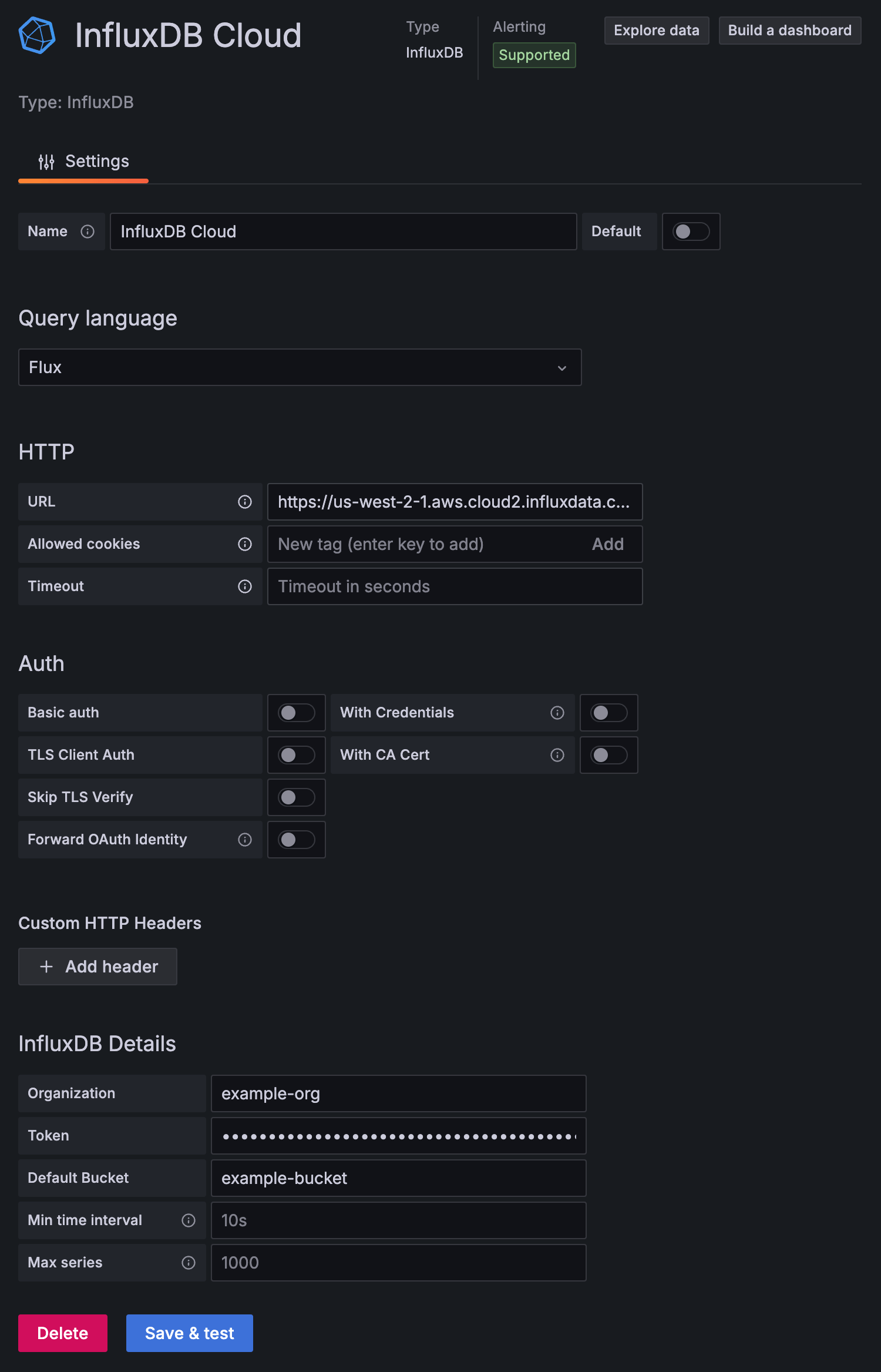
配置Grafana以使用InfluxQL
要通过 Grafana 使用 InfluxQL 查询 InfluxDB Cloud:
下载并设置 influx CLI
创建一个CLI配置,提供所有CLI命令所需的InfluxDB Cloud 主机、组织和API令牌。 使用
influx config create命令并提供以下信息:- InfluxDB 云 URL
- 组织名称 (默认情况下,您的电子邮件地址)
- API令牌
influx config create \ --config-name example-config-name \ --host-url https://cloud2.influxdata.com \ --org example-org \ --token My5uP3rSeCr37t0k3n有关
influxCLI 配置的更多信息,请参见influx config。
创建一个 InfluxDB DBRP 映射
使用 InfluxQL 查询 InfluxDB Cloud 时,查询必须指定一个数据库和一个保留策略。使用 influx v1 dbrp create 命令 创建一个数据库/保留策略 (DBRP) 映射,该映射将一个数据库和保留策略组合与 InfluxDB Cloud bucket 关联。
DBRP映射不影响目标桶的保留期。 这些映射允许遵循InfluxDB 1.x约定的查询成功查询InfluxDB Cloud桶。
在写入时自动创建DBRP映射
当使用 InfluxDB 1.x 兼容 API 将数据写入 InfluxDB Cloud 时,InfluxDB Cloud 会自动为与写入请求中指定的数据库和保留策略的 db/rp 命名模式匹配的桶创建 DBRP 映射。有关更多信息,请参见 数据库和保留策略映射 – 写入数据。
提供以下内容:
influx v1 dbrp create \
--db example-db \
--rp example-rp \
--bucket-id 00xX00o0X001 \
--default
对每个DBRP组合重复
每个Grafana使用的唯一数据库和保留策略组合必须映射到一个InfluxDB Cloud存储桶。如果您对单个存储桶有多个保留策略,请使用--default标志将其中一个保留策略设置为默认值。
有关 DBRP 映射的更多信息,请参见 数据库和保留策略映射。
配置您的InfluxDB连接
在您的 InfluxDB 数据源设置中选择InfluxQL作为查询语言:
在 HTTP 下,输入以下内容:
URL: 您的 InfluxDB URL。
http://localhost:8086/
配置 InfluxDB 认证:
令牌认证
在 自定义 HTTP 标头 下,选择 添加标头。提供您的 InfluxDB API 令牌:
标题: 输入
Authorization值: 使用
Token模式并提供您的InfluxDB API令牌。例如:Token y0uR5uP3rSecr3tT0k3n
在 InfluxDB 详细信息 下,执行以下操作:
- Database: Enter the database name mapped to your InfluxDB Cloud bucket
- HTTP Method: Select GET
使用用户名和密码进行身份验证
在 InfluxDB 详细信息 下,执行以下操作:
- Database: Enter the database name mapped to your InfluxDB Cloud bucket
- User: Enter the username associated with your InfluxDB 1.x compatibility authorization
- Password: Enter the password associated with your InfluxDB 1.x compatibility authorization
- HTTP Method: Select GET
点击 保存并测试。Grafana 尝试连接到 InfluxDB Cloud 数据源并返回测试结果。
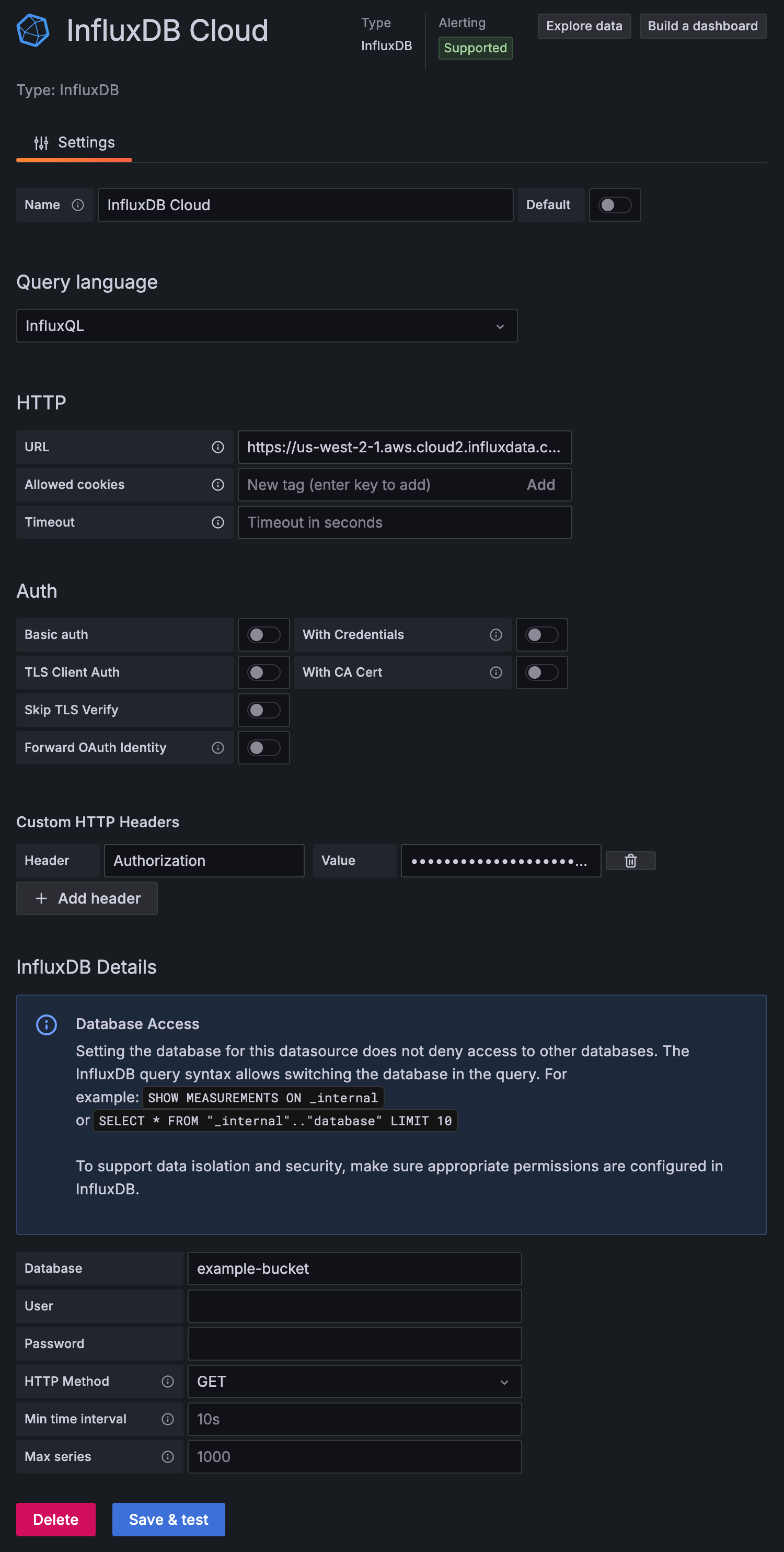
查询和可视化数据
配置好你的 InfluxDB 连接后,使用 Grafana 和 Flux 查询并可视化存储在你的 InfluxDB 实例中的时间序列数据。
有关使用Grafana的更多信息,请参阅Grafana文档。如果您只是在学习Flux,请查看开始使用Flux。
